他の誰かが自分のiPhoneを数分間使用しているのを見ると、彼らがあなたとはまったく異なる多くのことをしていることにすぐに気付くでしょう。 あなたは今まで見たことがないいくつかの相互作用を発見するかもしれません、そしてあなたはおそらくそれらのためにたくさんの提案を持っています。
平均的なiPhoneユーザーがその最高の機能の多くを使用していないのは当然のことです。 現代のスマートフォンは非常に強力で複雑なデバイスに成長しており、細心の注意を払わない限り、スマートフォンでできることすべてに気付かないでしょう。 それでは、いくつかの新しいものを学びましょう。 ここに、驚くほど多くのユーザーが完全に気づいていないように見える10のiPhoneのヒントと機能があります。 これらのヒントは、ほとんどの最新のiPhone(過去数年以内に製造されたもの)で機能し、少なくともiOS15を実行していることを前提としています。
不明な発信者を沈黙させる
スパム通話は完全に制御不能になっています。 あなたが私のようなら、あなたは少なくとも1日3つか4つを手に入れます、そして彼らはいつも 見る 彼らはいくつかの正当な電話番号から来ているように。
あなたのiPhoneが役に立ちます! 設定を開く> 電話 を探します 不明な発信者を沈黙させる オプション。
これをオンにすると、不明な番号からの通話はブロックされませんが、通過します 静かに。 着信音やバイブレーションはなく、ボイスメールに直接接続できます。 沈黙した通話の番号を示す通知が(静かに!)届きます。 ただし、心配しないでください。連絡先の電話番号と最近の電話番号 発信 通話とSiriの提案は通常どおり鳴ります。
IDG
テキストカーソルを自由に移動します
テキストを入力するときはいつでも、すべての文字がキーボードから消えるのが見えるまでスペースバーを押し続けます。
次に、指を押したまま任意の方向にドラッグして、小さなトラックパッドを使用しているかのように、テキストカーソルを移動したい場所に移動します。 これは、タイプミスや熱心なオートコレクトをバックアップして修正するためのはるかに簡単な方法です。
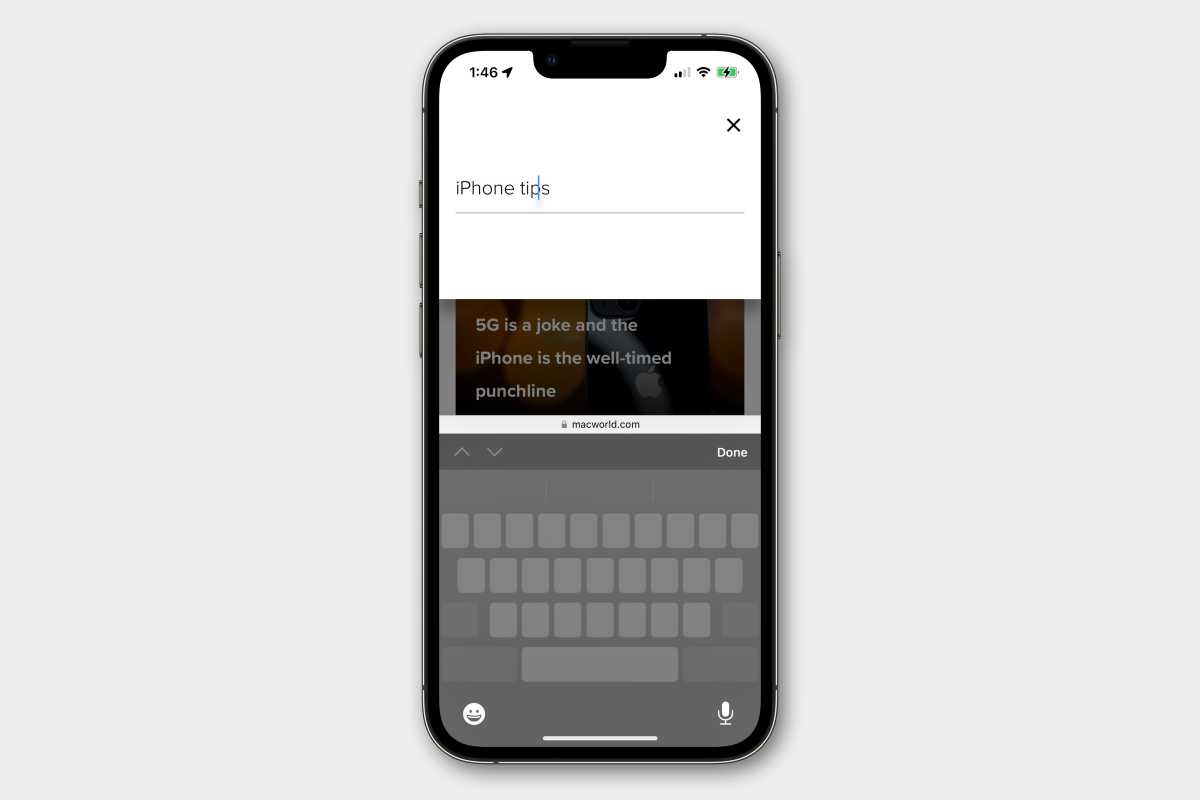
IDG
不足しているマニュアルをダウンロードする
お使いのiPhoneには取扱説明書が同梱されていない場合がありますが、 します 1つ持ってください! Appleは、最新のiPhoneユーザーガイドをWeb上に保持しています。 優れた検索機能と優れた目次があり、手順はシンプルで明確であり、相互にハイパーリンクされています。 オフラインでのんびりと閲覧できるものが必要な場合は、AppleBooksからiPhoneユーザーガイドを入手してください。 もちろん無料です。
何年も経ってもマニュアルを読む必要はないと思うかもしれませんが、iPhoneのベテランであっても、そこで学べる新しいことすべてに驚かれることでしょう。
バックタップショートカットを設定する
設定を開く> アクセシビリティ >> 触る 探して バックタップ。 この便利な設定により、iPhoneの背面をダブルタップまたはトリプルタップするときに、特定のアプリまたは機能へのショートカットを設定できます。 はい、ダブルタップとトリプルタップのショートカットを別々に設定できます。
バックタップはiPhoneで最も便利な機能の1つであり、ユーザー補助設定の奥深くに埋め込まれているのは残念です。 使用しているアプリに関係なく、片手で実行できる、必要なアプリ(またはスクリーンショットなどの便利な機能)への使いやすいショートカットですか? それは誰にとっても素晴らしいことです!
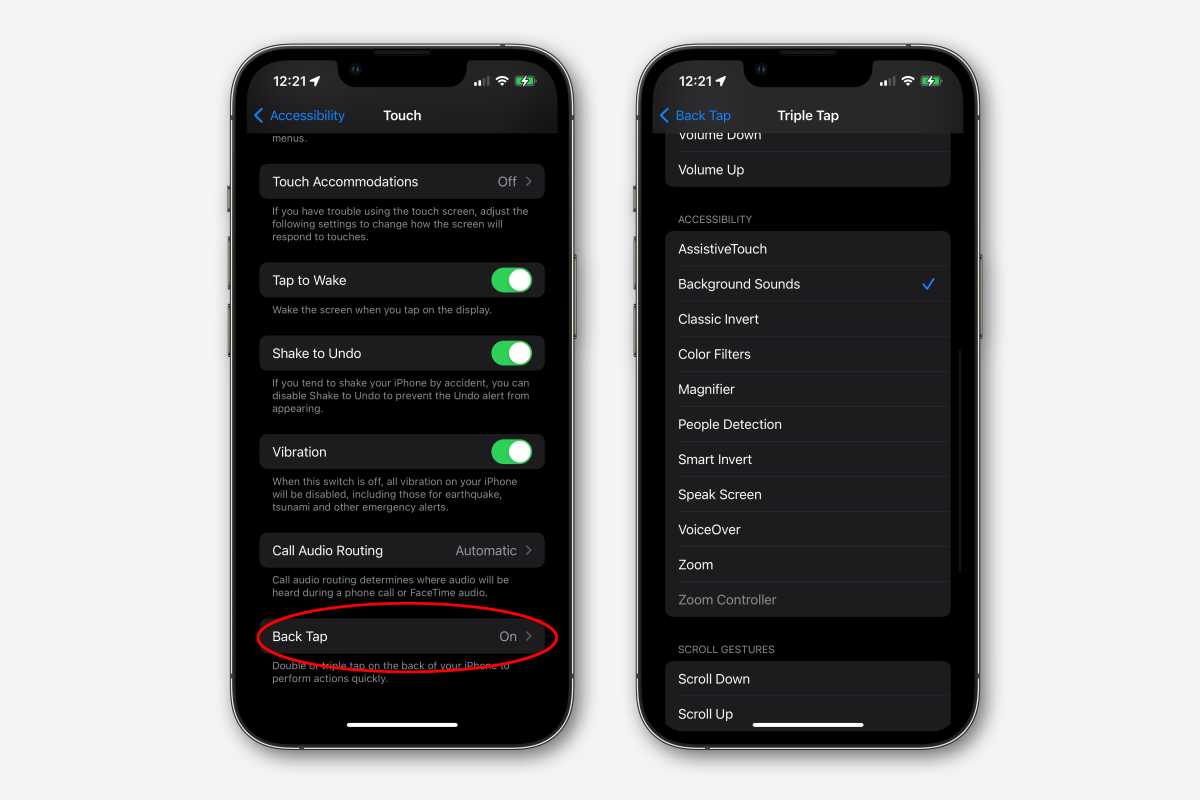
IDG
バックグラウンドサウンドを再生する
少しのバックグラウンドノイズで集中力を維持する方が簡単だと思いますか? それはあなたがリラックスしたり、眠りにつくのに役立ちますか?
この種のアプリはたくさんありますが、iPhoneにはいくつかの優れたオプションが組み込まれています。 設定を開く> アクセシビリティ >> 視聴覚 を探します 背景音 オプション。 ここでは、それらをオンにし、音量を調整し、6つの異なるサウンドから選択できます。 また、iPhoneがロックされているときにサウンドを停止したり、他のメディアの再生中にサウンドを再生する(または再生しない)機能など、他のオプションも利用できます。
これをオンまたはオフにするたびにユーザー補助設定に深く入り込むのは一種のドラッグなので、これはバックタップで設定するのに最適な候補です(上記を参照)。
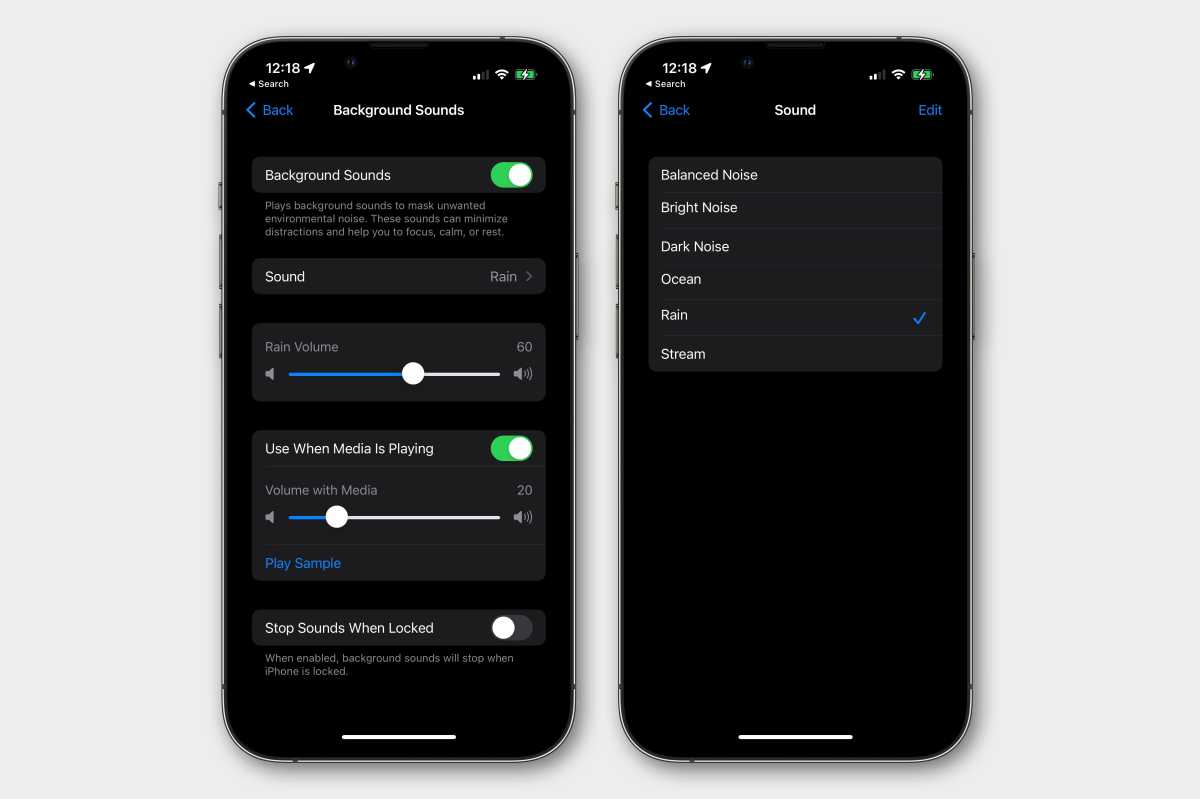
IDG
写真またはカメラでテキストを選択します
ライブテキストはiOS15の最高の機能の1つであり、十分な注目を集めていません。
カメラアプリを開いている場合は、テキストが含まれているものにカメラを向けるだけで、その周りに黄色の括弧で囲まれたボックスが表示され、右下に小さな黄色のボタンが表示されます。 そのボタンをタップすると、テキスト領域がフリーズします。その後、タップアンドホールドしてから指でスワイプして選択し、コピー、翻訳、定義の検索などを行うことができます。
写真アプリでも動作します。 テキストが含まれている写真では、右下に小さな「線付きの括弧」アイコンが表示されます。 それをタップすると、画像内のすべてのテキストが強調表示されます。その後、画像を選択して、コピー、翻訳、検索、共有などを行うことができます。
この方法で、テキストを直接Notesにドロップすることもできます。 メモを開き、カメラアイコンをタップして、[テキストをスキャン]を選択するだけです。
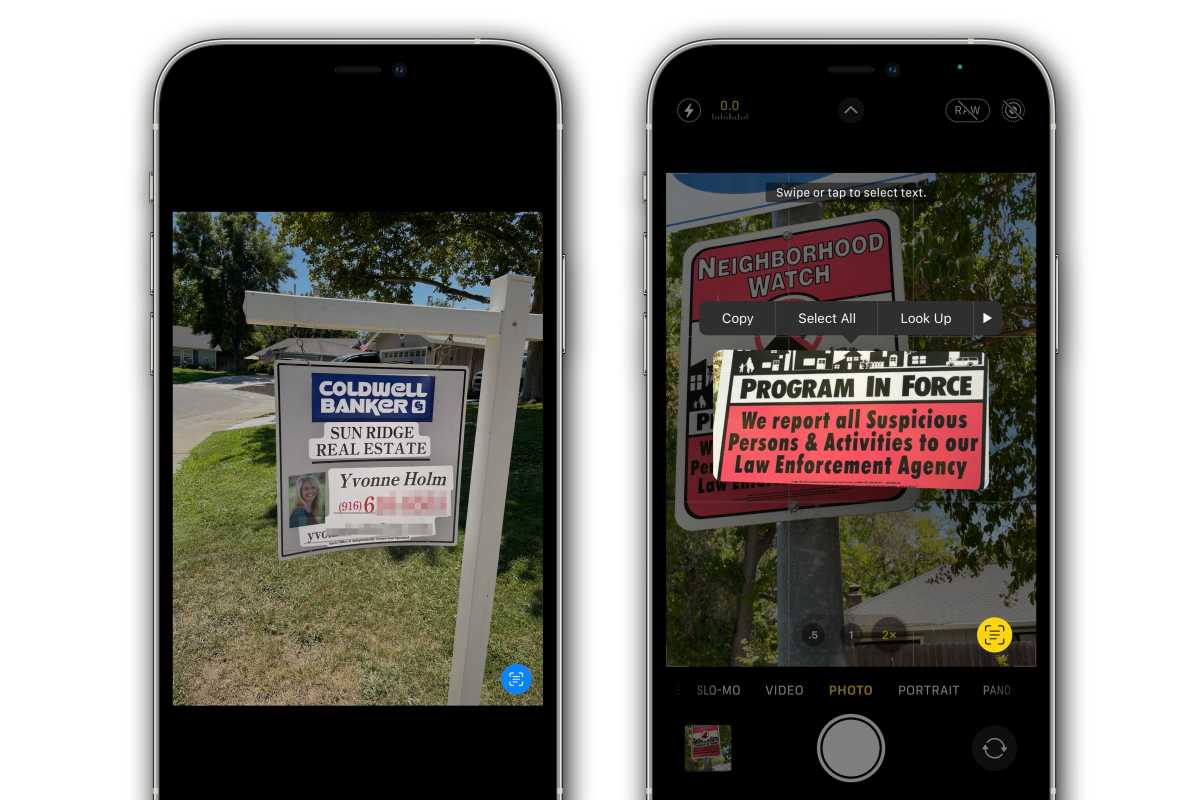
IDG
探す どこにでも にとって なんでも
iPhoneの検索機能は、想像以上に強力です。 それがそこにあることさえ知らない人がどれほどいるのか、ましてやそれを最大限に活用するのは驚くべきことです!
ホーム画面から下にスワイプするだけです。つまり、画面の中央のどこかをタッチして、少し下にドラッグします。 端から下にスワイプすると、通知またはコントロールセンターが開きます。
この検索ボックスに何かを入力すると、検索されます いたるところ それのための。 iPhoneにインストールされたアプリ、Webサイトの検索候補、写真の一致、Siriのナレッジベースからの適切な知識、App Storeのアプリ、Apple Musicの一致、メッセージの一致などが表示されます。
結果の下部には、検索するオプションがあります 以内に アプリ、メールやカレンダーなどで検索クエリを検索したい場合に備えて。
経験豊富なiPhoneユーザーが5秒間の検索で十分なときに、その写真やメッセージスレッドなどを見つけるために、10分間ぶらぶらしているのを見た回数はわかりません。
ドキュメントをスキャンする
iPhoneには、驚くほど優れたドキュメントスキャナーが組み込まれています。スキャンするドキュメントをきれいな平らな面に置き(明るい場所が良いほど良い)、新しいPDFドキュメントを作成するか添付するかを決定します。スキャンしたドキュメントをNotesアプリのメモに変換します。
新しいファイルを作成するには、[ファイル]を開き、スキャンを保存するフォルダーを開いて、右上のメニューボタン(3つのドットが入った円)を選択します。 「ドキュメントをスキャン」を選択し、カメラを固定したまま、スキャンするドキュメントにカメラを向けます。
iPhoneは自動的に写真を撮り(そうでない場合はシャッターボタンを押します)、クリーンアップして隅に最小化し、次の画像を撮る準備をします。 スキャンするページがまだある場合は、このプロセスを繰り返します。 完了したら、[保存]をタップしてファイルに名前を付けます。
[メモ]で、スキャンしたドキュメントを添付するメモを開き(または新しいメモを作成し)、カメラボタンをタップしてから、[ドキュメントのスキャン]をタップします。
ドキュメントにデジタル署名することもできます! スキャンしたPDFをファイルで開き、右上の小さなマークアップボタン(ペン先のように見えます)をタップしてから、画面下部のマークアップツールバーの「+」記号をタップします。[署名]をタップすると、署名を追加または削除したり(iPhone画面で直接署名)、以前の署名を選択してドキュメントに配置したりできます。
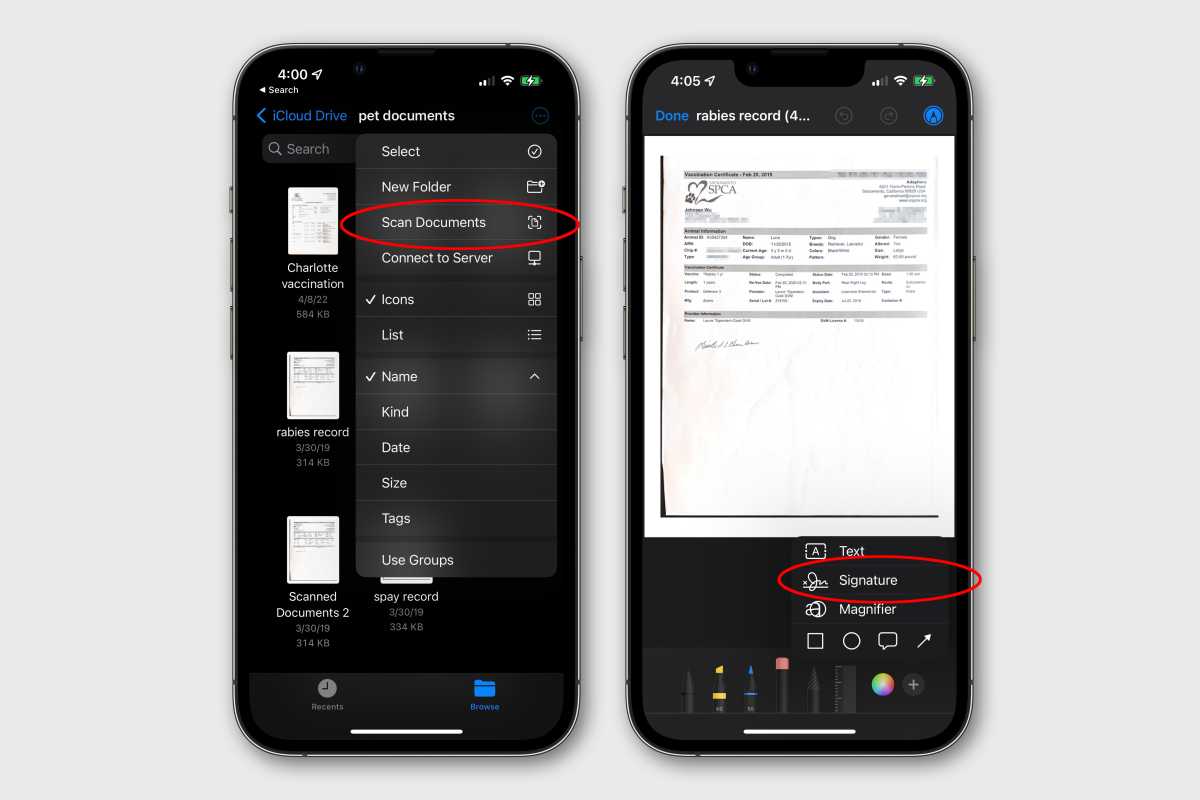
IDG
メッセージでエフェクトを送信する
あなたのテキストメッセージに少し影響を与えたいですか? 一部のメッセージ(お誕生日おめでとうなど)が自動的に特殊効果を追加することに気付いたかもしれません。 まあ、あなたはかもしれません いいえ これらの効果をに追加できることを知っています どれか メッセージ。
これは、SMS(緑色のバブル)ではなく、iMessage(青色のバブル)を送信している場合にのみ機能します。 メッセージを入力し、送信ボタンを長押しします。 上部で、バブル効果とスクリーン効果を切り替えます。
必要なエフェクトを選択して送信するだけで、ブームになります。
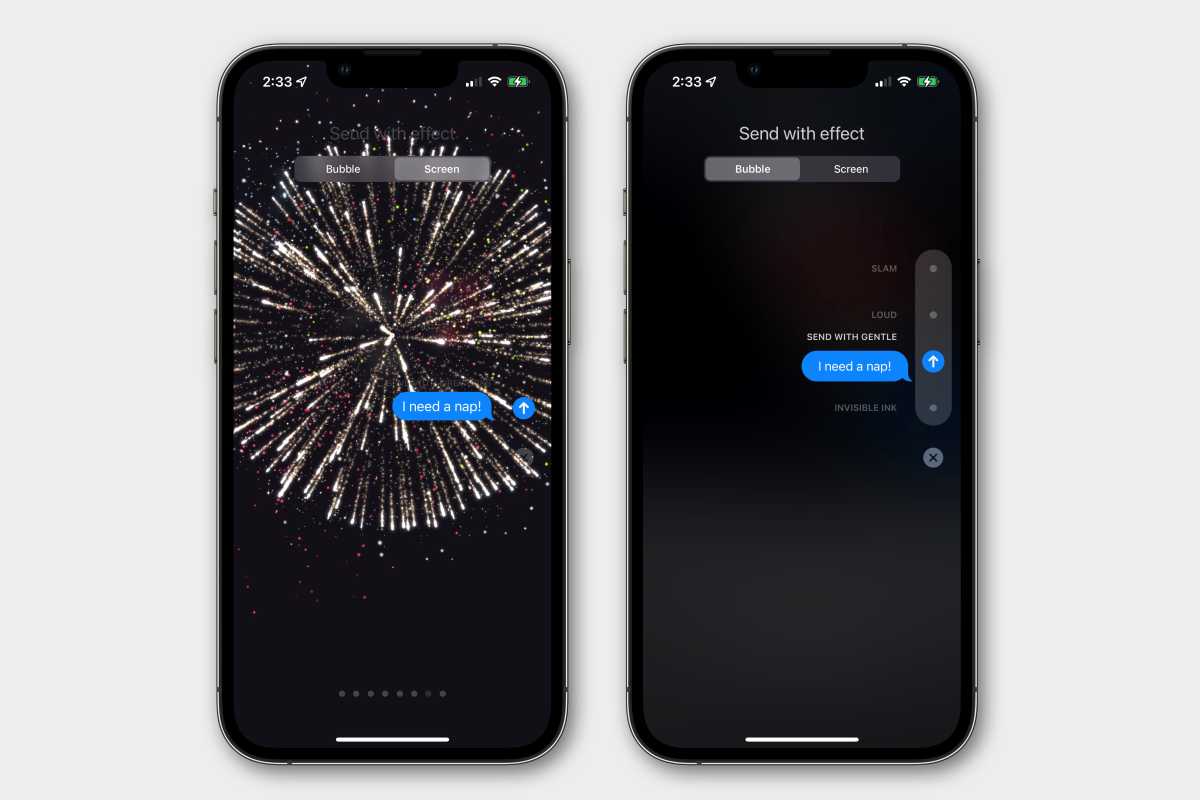
IDG
保留中の電話をかける
誰もがあなたが電話をミュートできることを知っていますが、あなたも電話を保留にできることを知っていましたか?
iPhoneで通話中の場合は、を押すだけです。 ホールド the 無音 それまで数秒間ボタンを押す 変更 に 所有。
違いは何ですか? ミュートでは、通話の相手の声は聞こえますが、相手の声は聞こえません。文字通り、マイクをミュートしているだけです。 ホールドすると、通話のどちらの側もお互いの声が聞こえなくなります。
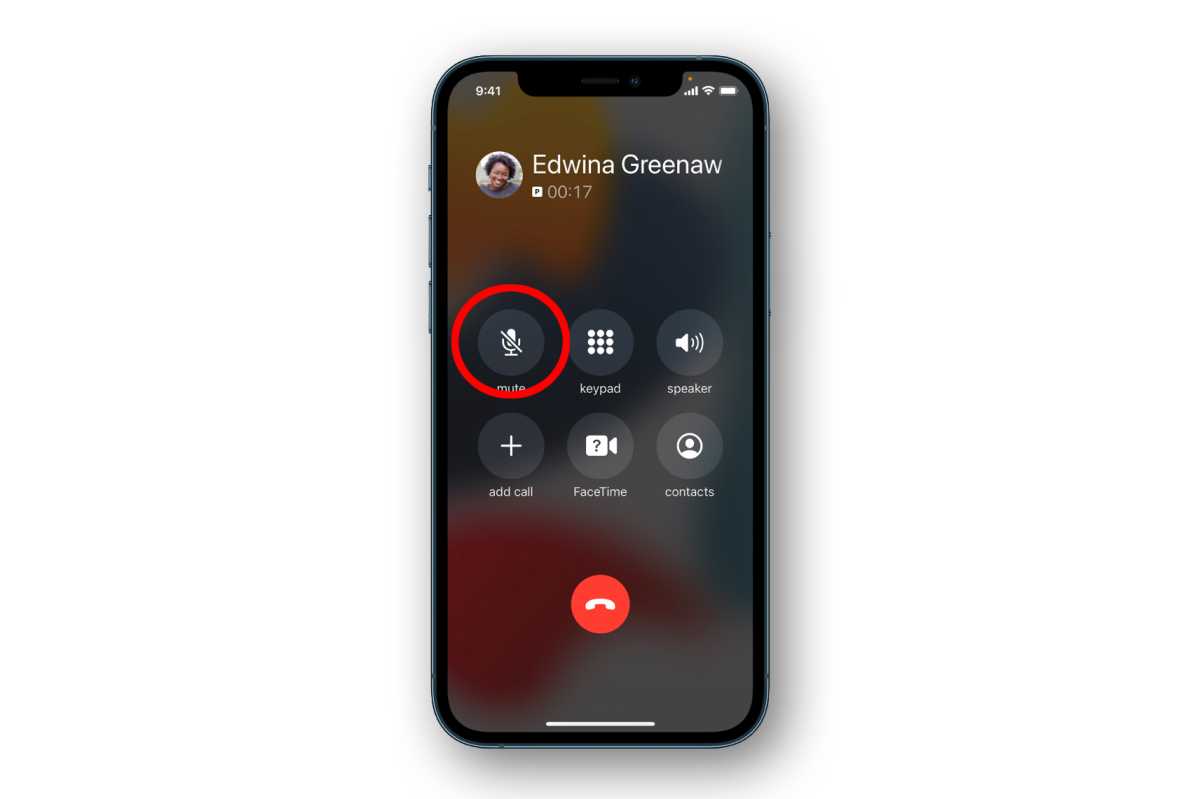
アップル
The post おそらく使用していない10の素晴らしいiPhone機能 appeared first on Gamingsym Japan.
